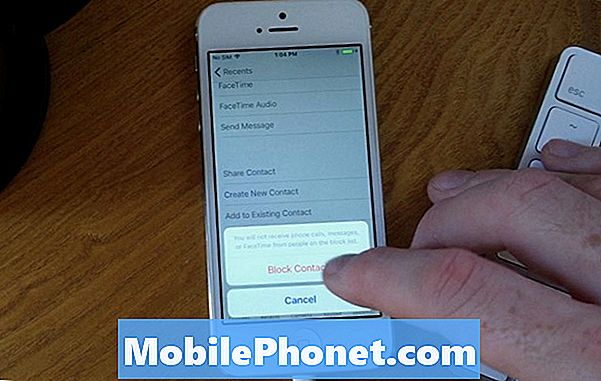Το #Samsung #Galaxy # M30 είναι ένα smartphone Android μεσαίας κατηγορίας που στοχεύει στη νεότερη αγορά. Το τηλέφωνο έχει πολλές εξαιρετικές δυνατότητες, διατηρώντας παράλληλα την τιμή του πολύ ανταγωνιστική. Αυτή η συσκευή διαθέτει οθόνη Super AMOLED 6,4 ιντσών σε ανάλυση 1080 x 2340 pixel. Κάτω από την κουκούλα υπάρχει ένας επεξεργαστής Exynos 7904 σε συνδυασμό με RAM 6 GB που θα επιτρέψει στη συσκευή να εκτελεί πολλαπλές εργασίες με ευκολία. Αν και αυτό είναι ένα τηλέφωνο με καλή απόδοση, υπάρχουν περιπτώσεις όπου μπορεί να προκύψουν ορισμένα ζητήματα τα οποία θα αντιμετωπίσουμε σήμερα. Σε αυτήν την τελευταία δόση της σειράς αντιμετώπισης προβλημάτων, θα αντιμετωπίσουμε το Galaxy M30 που δεν μπορεί να στείλει το ζήτημα MMS.
Εάν διαθέτετε Samsung Galaxy M30 ή οποιαδήποτε άλλη συσκευή Android για αυτό το θέμα, μπορείτε να επικοινωνήσετε μαζί μας χρησιμοποιώντας αυτήν τη φόρμα. Θα χαρούμε πολύ να σας βοηθήσουμε με οποιαδήποτε ανησυχία μπορεί να έχετε με τη συσκευή σας. Αυτή είναι μια δωρεάν υπηρεσία που προσφέρουμε χωρίς συνημμένα. Ζητάμε, ωστόσο, ότι όταν επικοινωνείτε μαζί μας, προσπαθήστε να είστε όσο το δυνατόν πιο λεπτομερείς, ώστε να μπορεί να γίνει ακριβής αξιολόγηση και να δοθεί η σωστή λύση.
Πώς να διορθώσετε το Samsung Galaxy M30 δεν μπορεί να στείλει MMS
Πριν εκτελέσετε τυχόν βήματα αντιμετώπισης προβλημάτων σε αυτήν τη συσκευή, είναι καλύτερο να βεβαιωθείτε ότι εκτελείται στην πιο πρόσφατη έκδοση λογισμικού. Εάν υπάρχει διαθέσιμη ενημέρωση, προτείνω να την κατεβάσετε και να την εγκαταστήσετε πρώτα.
Προκειμένου το τηλέφωνό σας να στείλει ένα MMS, υπάρχουν δύο προϋποθέσεις που πρέπει να πληρούν. Πρώτον, θα πρέπει να έχει ενεργή συνδρομή δεδομένων κινητής τηλεφωνίας. Οι περισσότεροι πάροχοι χρησιμοποιούν σύνδεση δεδομένων για αποστολή και λήψη MMS, οπότε βεβαιωθείτε ότι το τηλέφωνό σας διαθέτει ισχυρό σήμα δεδομένων κατά προτίμηση LTE. Δεύτερον, το τηλέφωνό σας πρέπει να έχει τις σωστές ρυθμίσεις APN, καθώς αυτό είναι μοναδικό για κάθε πάροχο. Προτείνω να συγκρίνετε τις ρυθμίσεις APN της εταιρείας κινητής τηλεφωνίας με αυτήν στο τηλέφωνό σας και να πραγματοποιήσετε τις απαραίτητες αλλαγές, εάν χρειάζεται.
Σε περίπτωση που το τηλέφωνό σας πληροί και τις δύο προϋποθέσεις και το πρόβλημα παραμένει, συνεχίστε με τα πρόσθετα βήματα αντιμετώπισης προβλημάτων που αναφέρονται παρακάτω.
Εκτελέστε μια μαλακή επαναφορά
Θα χρειαστεί να ανανεώσετε το λογισμικό του τηλεφώνου κάνοντας μια μαλακή επαναφορά. Αυτό γίνεται συνήθως όταν ένα τηλέφωνο αποκρίνεται, αλλά συνιστάται επίσης σε αυτήν τη συγκεκριμένη περίπτωση.
- Πατήστε και κρατήστε πατημένο το πλήκτρο λειτουργίας και μείωσης έντασης για έως και 45 δευτερόλεπτα.
- Περιμένετε κατά την επανεκκίνηση της συσκευής.
Μόλις γίνει επανεκκίνηση του τηλεφώνου, ελέγξτε εάν το ζήτημα εξακολουθεί να παρουσιάζεται.
Διαγράψτε την προσωρινή μνήμη και τα δεδομένα της εφαρμογής ανταλλαγής μηνυμάτων κειμένου
Υπάρχουν περιπτώσεις όπου κατεστραμμένα δεδομένα στην εφαρμογή ανταλλαγής μηνυμάτων κειμένου μπορούν να προκαλέσουν αυτό το συγκεκριμένο πρόβλημα. Εάν συμβαίνει αυτό, θα βοηθήσει η εκκαθάριση της προσωρινής μνήμης και των δεδομένων αυτής της εφαρμογής.
- Από την Αρχική οθόνη, σύρετε προς τα πάνω σε ένα κενό σημείο για να ανοίξετε το δίσκο εφαρμογών.
- Πατήστε Ρυθμίσεις> Εφαρμογές.
- Πατήστε την επιθυμητή εφαρμογή στην προεπιλεγμένη λίστα.
- Για εμφάνιση προεγκατεστημένων εφαρμογών, πατήστε Μενού> Εμφάνιση εφαρμογών συστήματος.
- Πατήστε Αποθήκευση> CLEAR CACHE> CLEAR DATA> DELETE.
Ελέγξτε εάν το ζήτημα εξακολουθεί να παρουσιάζεται.
Ελέγξτε εάν το ζήτημα παρουσιάζεται σε ασφαλή λειτουργία
Υπάρχουν περιπτώσεις κατά τις οποίες μια εφαρμογή που κατεβάσατε και εγκαταστήσατε στο τηλέφωνο θα μπορούσε να προκαλεί αυτό το πρόβλημα. Για να ελέγξετε εάν συμβαίνει αυτό, θα πρέπει να ξεκινήσετε το τηλέφωνο σε ασφαλή λειτουργία, καθώς επιτρέπεται η εκτέλεση μόνο των προεγκατεστημένων εφαρμογών σε αυτήν τη λειτουργία.
- Απενεργοποιήστε το τηλέφωνο.
- Πατήστε και κρατήστε πατημένο το πλήκτρο λειτουργίας πέρα από την οθόνη ονόματος μοντέλου που εμφανίζεται στην οθόνη.
- Όταν το SAMSUNG εμφανίζεται στην οθόνη, αφήστε το πλήκτρο λειτουργίας.
- Αμέσως μετά την απελευθέρωση του πλήκτρου λειτουργίας, πατήστε και κρατήστε πατημένο το πλήκτρο μείωσης έντασης.
- Συνεχίστε να κρατάτε πατημένο το πλήκτρο μείωσης έντασης έως ότου ολοκληρωθεί η επανεκκίνηση της συσκευής.
- Όταν η ασφαλής λειτουργία εμφανίζεται στην κάτω αριστερή γωνία της οθόνης, αφήστε το πλήκτρο μείωσης έντασης.
Σε περίπτωση που το ζήτημα δεν παρουσιαστεί σε αυτήν τη λειτουργία, τότε είναι πιθανό το πρόβλημα να προκαλείται από μια εφαρμογή που κατεβάσατε. Μάθετε ποια εφαρμογή είναι και απεγκαταστήστε την.
Σκουπίστε το διαμέρισμα προσωρινής μνήμης του τηλεφώνου
Τα δεδομένα κρυφής μνήμης του τηλεφωνικού συστήματος χρησιμοποιούνται για να επιταχύνουν την πρόσβαση στις εφαρμογές του τηλεφώνου σας. Μερικές φορές αυτά τα δεδομένα μπορεί να καταστραφούν, με αποτέλεσμα να προκύπτουν προβλήματα στη συσκευή. Για να ελέγξετε εάν ένα κατεστραμμένο cache δεδομένα προκαλεί το πρόβλημα, θα πρέπει να διαγράψετε το διαμέρισμα προσωρινής μνήμης του τηλεφώνου από τη λειτουργία ανάκτησης.
- Απενεργοποιήστε το τηλέφωνο.
- Πατήστε και κρατήστε πατημένο το πλήκτρο αύξησης έντασης και, στη συνέχεια, πατήστε παρατεταμένα το πλήκτρο λειτουργίας
- Όταν εμφανιστεί η οθόνη του λογότυπου της συσκευής, απελευθερώστε μόνο το πλήκτρο λειτουργίας
- Όταν εμφανιστεί το λογότυπο Android, απελευθερώστε όλα τα πλήκτρα («Εγκατάσταση ενημέρωσης συστήματος» θα εμφανιστεί για περίπου 30 - 60 δευτερόλεπτα πριν εμφανιστούν οι επιλογές μενού ανάκτησης συστήματος Android).
- Πατήστε το πλήκτρο Μείωση έντασης αρκετές φορές για να επισημάνετε την ένδειξη "σκουπίστε το διαμέρισμα cache"
- Πατήστε το πλήκτρο λειτουργίας για να επιλέξετε.
- Πατήστε το πλήκτρο μείωσης έντασης για να επισημάνετε το «ναι» και πατήστε το πλήκτρο λειτουργίας για να επιλέξετε.
- Όταν ολοκληρωθεί η κατάργηση του διαμερίσματος προσωρινής αποθήκευσης, επισημαίνεται το "Επανεκκίνηση συστήματος τώρα".
- Πατήστε το πλήκτρο λειτουργίας για επανεκκίνηση της συσκευής.
Ελέγξτε εάν το ζήτημα εξακολουθεί να παρουσιάζεται.
Εκτελέστε επαναφορά εργοστασιακών ρυθμίσεων
Ένα τελευταίο βήμα αντιμετώπισης προβλημάτων που πρέπει να λάβετε υπόψη είναι η επαναφορά εργοστασιακών ρυθμίσεων. Αυτό θα επαναφέρει το τηλέφωνό σας στην αρχική του εργοστασιακή κατάσταση. Βεβαιωθείτε ότι έχετε δημιουργήσει αντίγραφα ασφαλείας των δεδομένων του τηλεφώνου σας πριν κάνετε την επαναφορά, καθώς θα διαγραφούν κατά τη διαδικασία.
- Απενεργοποιήστε το τηλέφωνο.
- Πατήστε και κρατήστε πατημένο το πλήκτρο αύξησης έντασης και, στη συνέχεια, πατήστε παρατεταμένα το πλήκτρο λειτουργίας
- Όταν εμφανιστεί η οθόνη του λογότυπου της συσκευής, απελευθερώστε μόνο το πλήκτρο λειτουργίας
- Όταν εμφανιστεί το λογότυπο Android, απελευθερώστε όλα τα πλήκτρα («Εγκατάσταση ενημέρωσης συστήματος» θα εμφανιστεί για περίπου 30 - 60 δευτερόλεπτα πριν εμφανιστούν οι επιλογές μενού ανάκτησης συστήματος Android).
- Πατήστε το πλήκτρο μείωσης έντασης αρκετές φορές για να επισημάνετε την ένδειξη "διαγραφή δεδομένων / επαναφορά εργοστασιακών ρυθμίσεων".
- Πατήστε το κουμπί λειτουργίας για να επιλέξετε.
- Πατήστε το πλήκτρο μείωσης έντασης έως ότου επισημανθεί το «Ναι - διαγραφή όλων των δεδομένων χρήστη».
- Πατήστε το κουμπί λειτουργίας για να επιλέξετε και να ξεκινήσετε την κύρια επαναφορά.
- Όταν ολοκληρωθεί η κύρια επαναφορά, επισημαίνεται το "Επανεκκίνηση συστήματος τώρα".
- Πατήστε το πλήκτρο λειτουργίας για επανεκκίνηση της συσκευής.
- Χωρίς εφαρμογές που είναι εγκατεστημένες στο τηλέφωνο, δοκιμάστε να ελέγξετε εάν το ζήτημα εξακολουθεί να παρουσιάζεται.
Μόλις ολοκληρωθεί η επαναφορά, βεβαιωθείτε ότι το τηλέφωνο έχει πρώτα τις σωστές ρυθμίσεις APN και, στη συνέχεια, προσπαθήστε να στείλετε ένα MMS.